Jeżeli często korzystasz z Google Photos, możesz napotkać trudności z tworzeniem kopii zapasowych zdjęć w chmurze. Mimo że ta usługa jest świetna do bezpiecznego przechowywania zdjęć, nie jest wolna od problemów, co zgłasza wielu użytkowników.
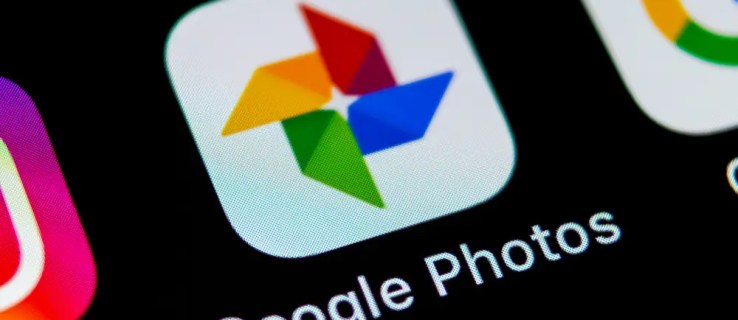
Jeśli chcesz dowiedzieć się, jak poradzić sobie z problemem braku tworzenia kopii zapasowych w Google Photos, to dobrze trafiłeś. W tym artykule przedstawimy kilka skutecznych rozwiązań dla użytkowników systemów Android i iOS.
Google Photos nie tworzy kopii zapasowej na iPhonie
Mimo że iCloud jest standardową usługą do przechowywania zdjęć, wiele osób korzystających z iPhone’ów wybiera Google Photos ze względu na lepszą kompatybilność między platformami oraz korzystne oferty dotyczące pamięci. Czasami jednak Google Photos może napotkać problemy, wyświetlając komunikaty takie jak „Przygotowanie do utworzenia kopii zapasowej” czy „Oczekiwanie na synchronizację”.
Na szczęście istnieje wiele rozwiązań, gdy Google Photos nie działa poprawnie na iPhonie.
Sprawdzenie statusu kopii zapasowej
Jeśli zauważysz, że Google Photos nie tworzy kopii zapasowej na iPhonie, pierwszym krokiem jest sprawdzenie bieżącego statusu kopii zapasowej. To pozwoli Ci podjąć odpowiednie działania naprawcze.
Oto co trzeba zrobić:


- „Oczekiwanie na połączenie” lub „Oczekiwanie na Wi-Fi” — oznacza to, że Twoje połączenie internetowe jest zbyt słabe, aby umożliwić tworzenie kopii zapasowych. Spróbuj połączyć się z inną siecią.
- „Kopia zapasowa jest wyłączona” — ten komunikat informuje, że funkcja kopii zapasowej została wyłączona. Dotknij „Włącz kopię zapasową”, aby ją aktywować.
- „Zdjęcie lub film zostało pominięte” — oznacza to, że jedno z plików, które próbujesz skopiować, nie spełnia wymagań Google Photos, co może uniemożliwić dalsze tworzenie kopii zapasowej. Zidentyfikuj problematyczne zdjęcie lub film i spróbuj ponownie.
- „Przygotowywanie do tworzenia kopii zapasowej” — wskazuje, że Google Photos przetwarza Twoje pliki przed wykonaniem kopii zapasowej. Czas trwania tego procesu zależy od ilości plików do skopiowania.
- „Tworzenie kopii zapasowej” — Google Photos aktualnie wykonuje kopię zapasową Twoich plików. Aplikacja wyświetli liczbę plików, które pozostały do skopiowania.
- „Ukończono kopię zapasową” — oznacza, że proces zakończono pomyślnie.
Sprawdź ustawienia aplikacji
Problemy mogą również wynikać z nieodpowiednich ustawień. Oto jak je sprawdzić:


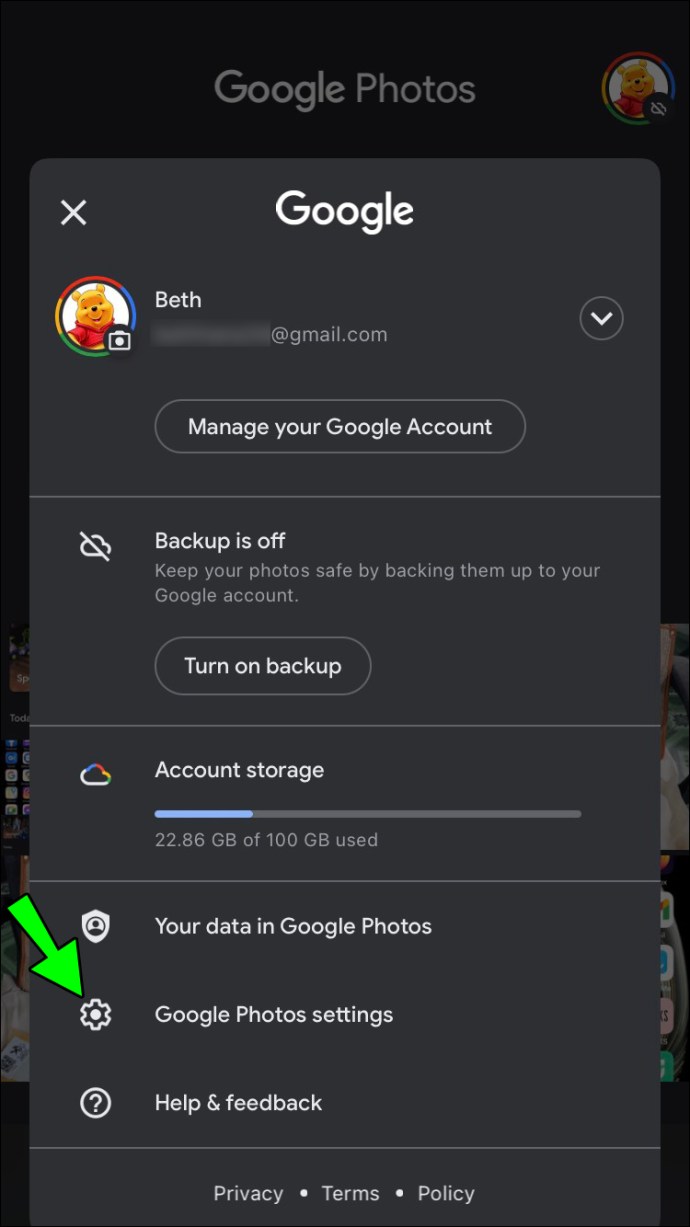
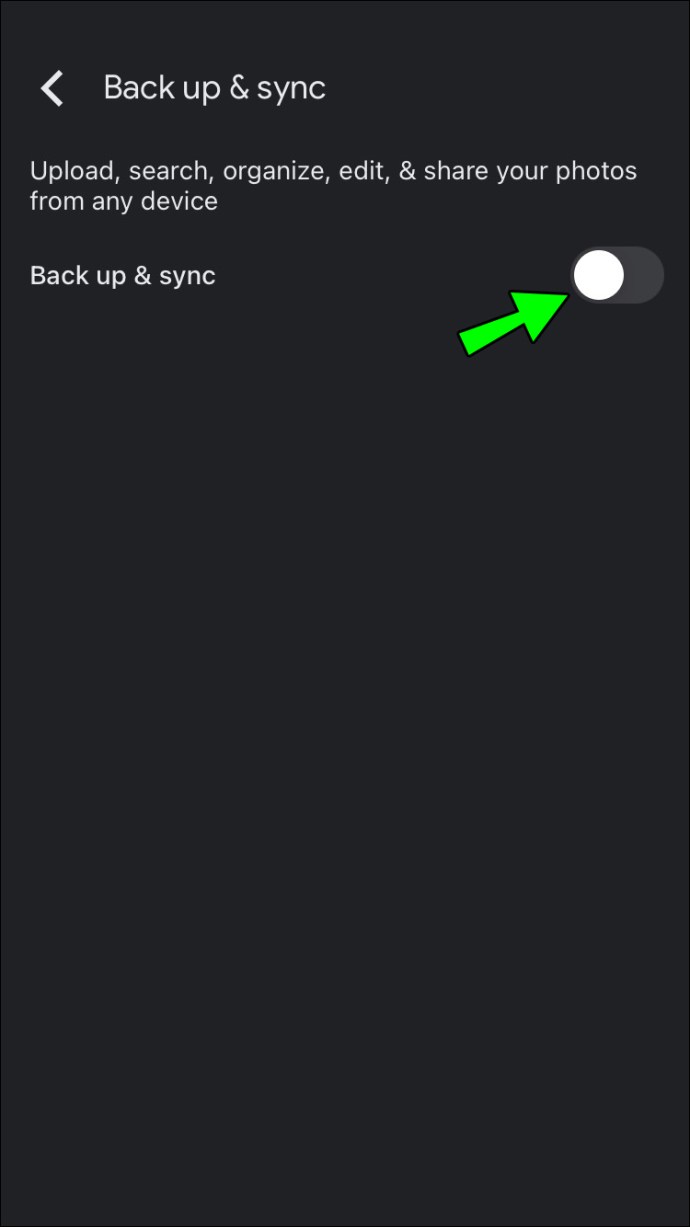
Jeżeli suwak jest aktywowany, będziesz mieć dostęp do następujących opcji:
- Konto kopii zapasowej — upewnij się, że wybrane konto jest poprawne.
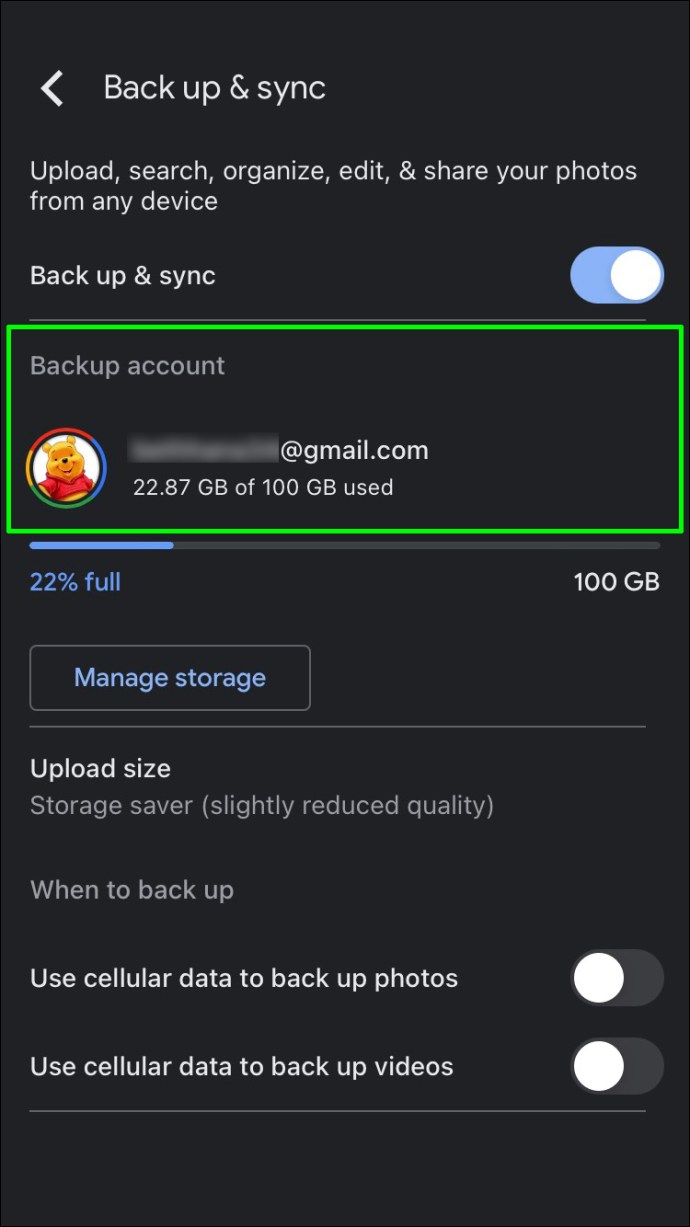
- Rozmiar przesyłanych plików — wybierz, czy chcesz przesyłać pliki w oryginalnej jakości, czy w nieznacznie obniżonej jakości. Wybierając „Oryginalna jakość”, pamiętaj, że zajmie to więcej miejsca.
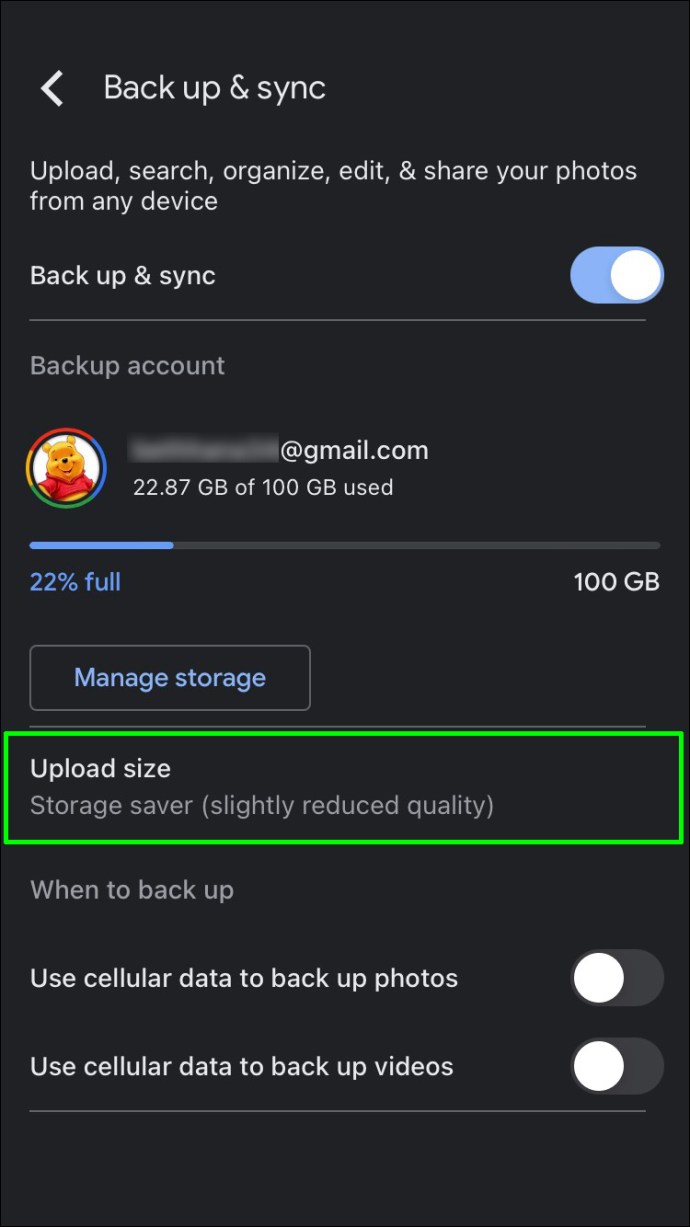
- Użycie danych mobilnych — wybierz limit danych do wykorzystania podczas przesyłania. Jeśli ustawisz na „Brak danych”, nie będziesz mógł tworzyć kopii zapasowych plików bez połączenia z Wi-Fi.
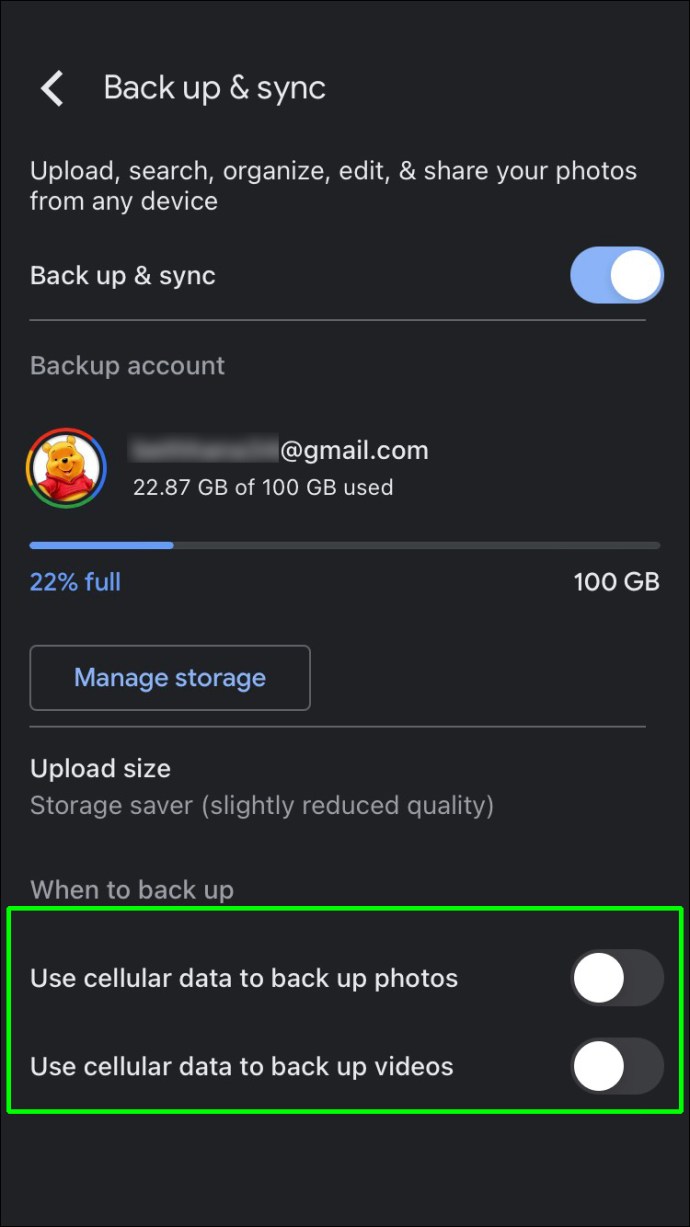
- Foldery — Google Photos automatycznie wykonuje kopie zapasowe tylko folderu aparatu. Aby utworzyć kopie zapasowe innych folderów, musisz skonfigurować odpowiednie ustawienia.
Sprawdzenie uprawnień
Google Photos potrzebuje odpowiednich uprawnień do dostępu do folderów, aby móc tworzyć kopie zapasowe plików. Możliwe, że przypadkowo wyłączyłeś te uprawnienia. Aby to sprawdzić, wykonaj poniższe kroki:

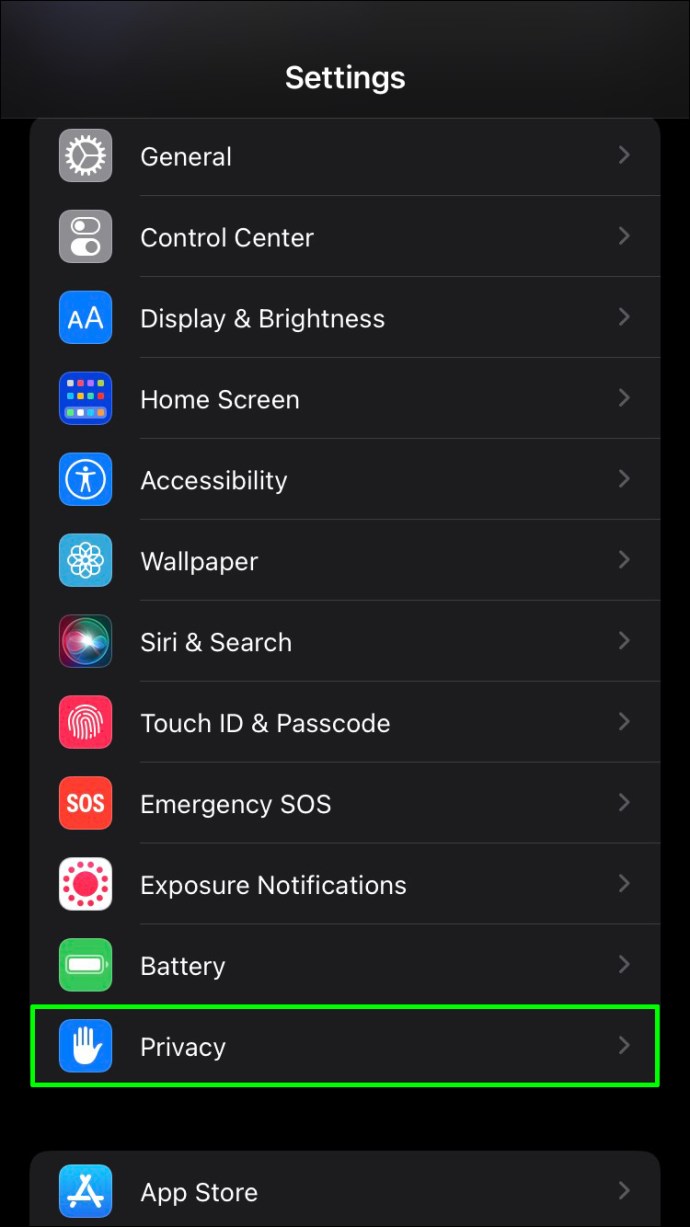
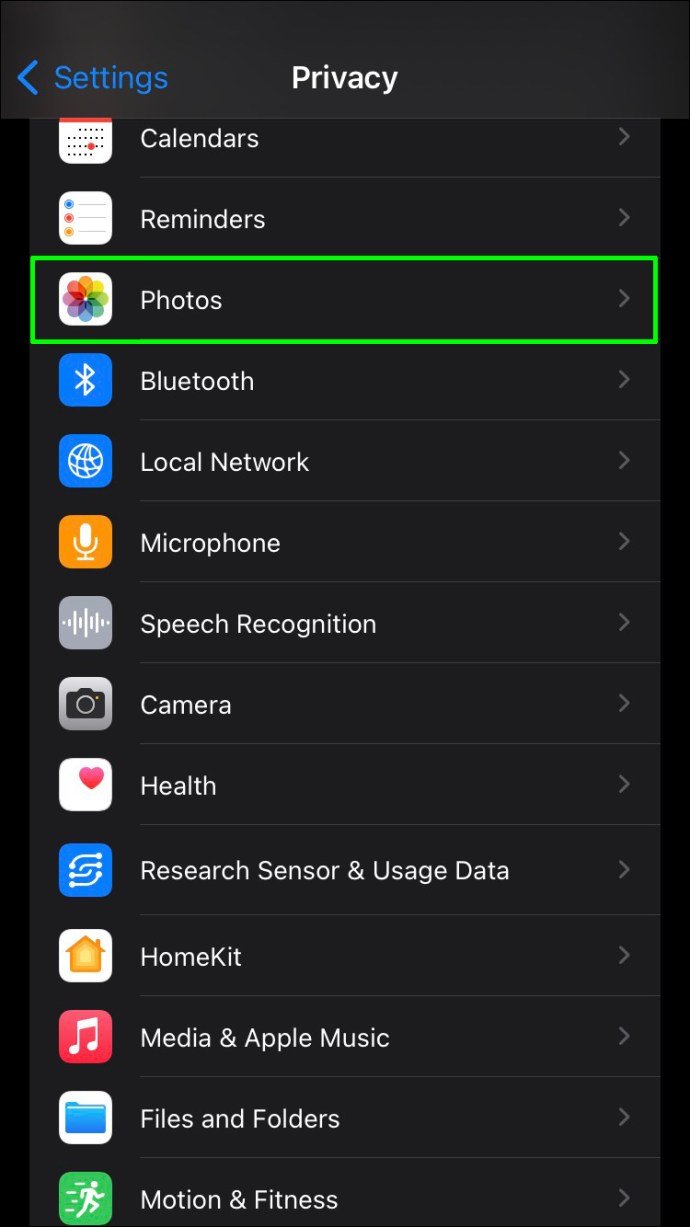
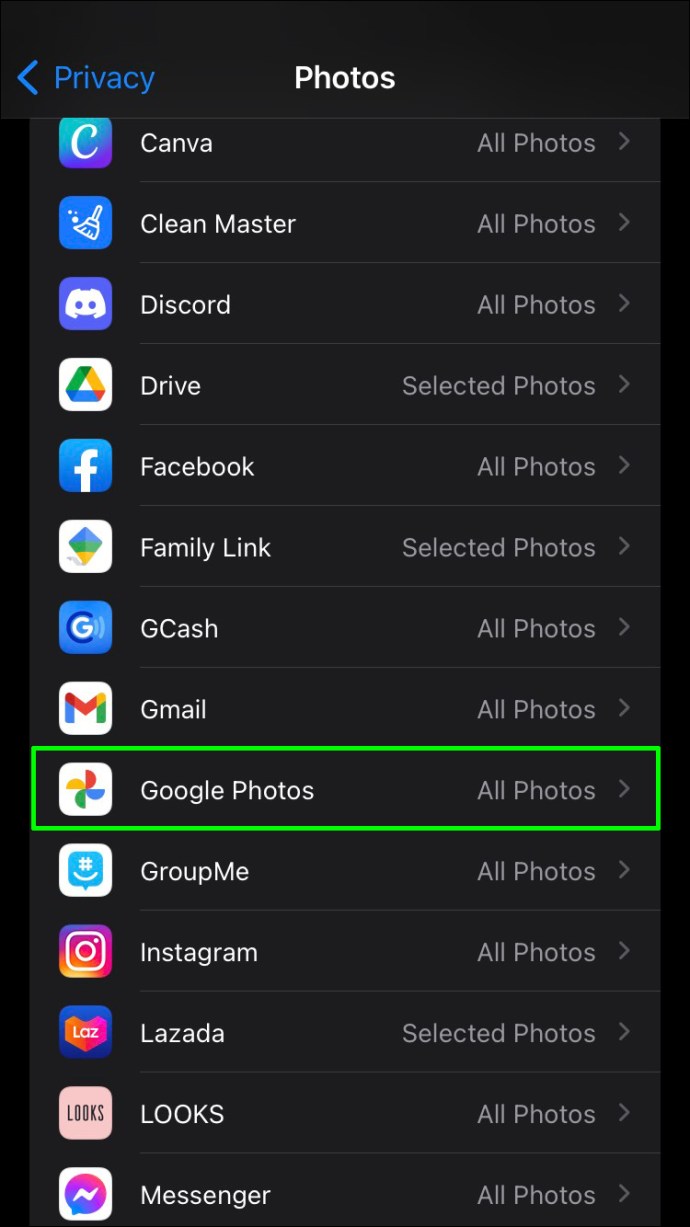
Aktualizacja aplikacji
Nieaktualna wersja Google Photos może uniemożliwiać tworzenie kopii zapasowych plików. Oto jak zaktualizować aplikację na iPhonie:
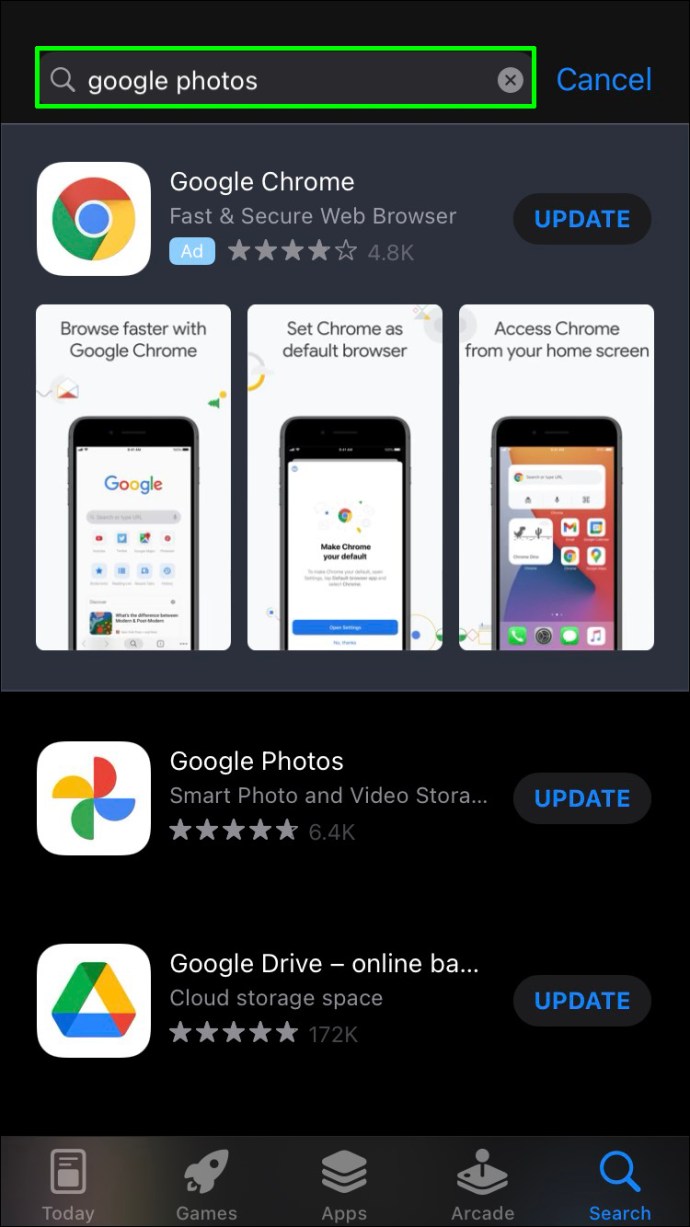
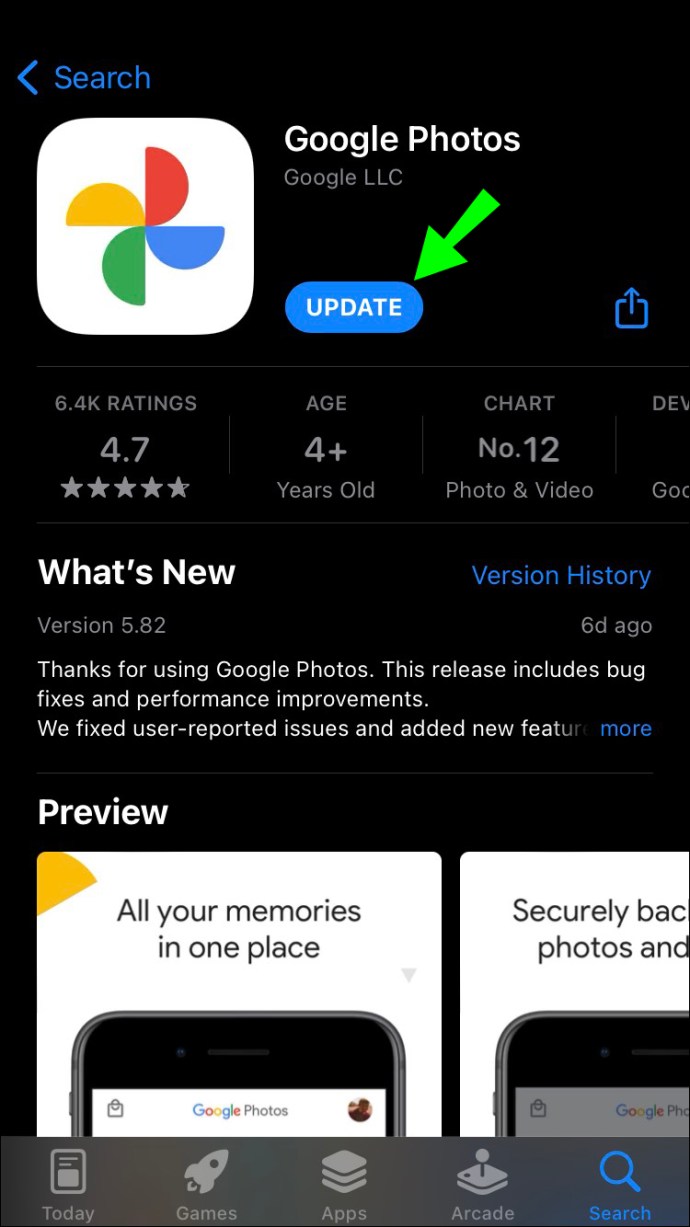
Wyłączenie trybu oszczędzania energii
iPhone’y posiadają funkcję „Tryb niskiego zużycia energii”, która automatycznie wyłącza wszystkie procesy zwiększające zużycie baterii, kiedy poziom naładowania jest niski. Ponieważ tworzenie kopii zapasowych jest procesem wymagającym energii, ten tryb może go zablokować. Można to rozwiązać na dwa sposoby: naładować baterię do minimum 80%, co spowoduje automatyczne wyłączenie trybu, lub ręcznie wyłączyć go:

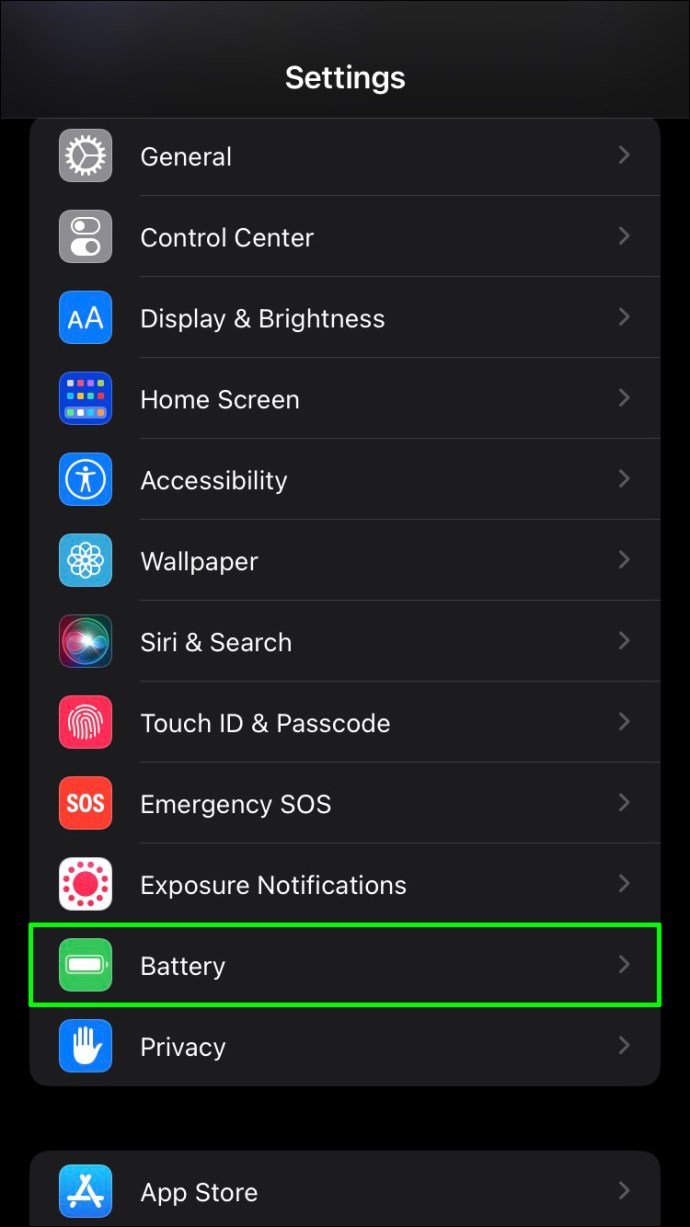
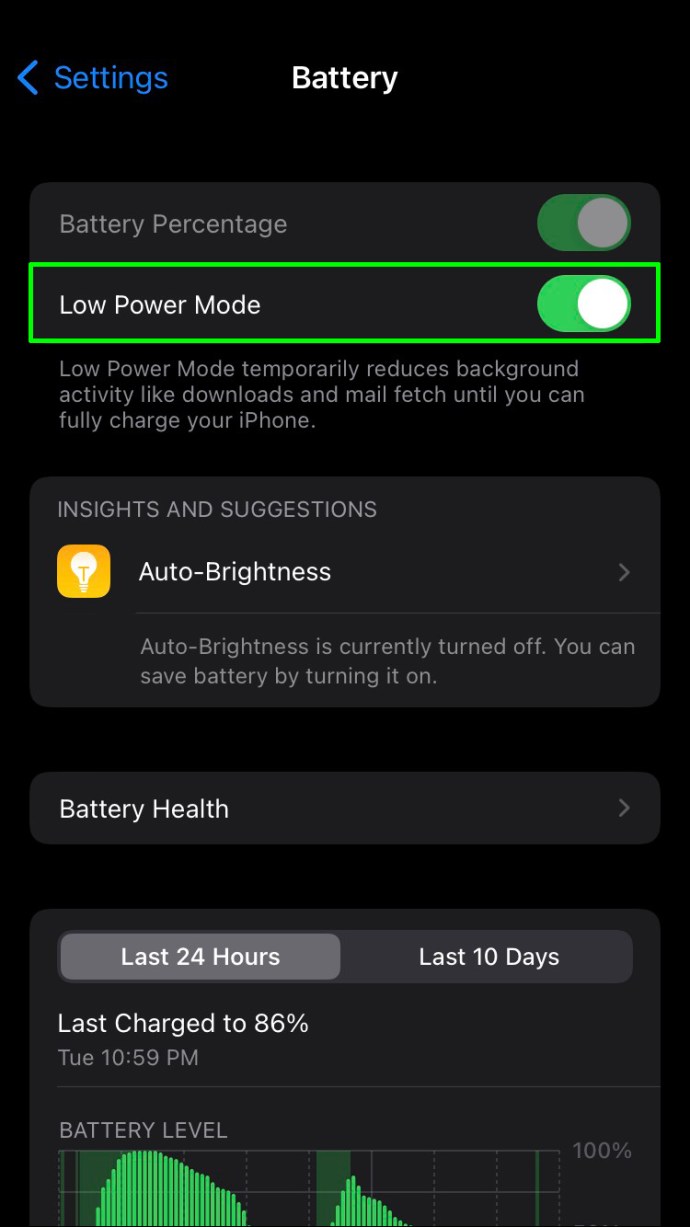
Jeżeli Twój telefon ma zbyt niski poziom naładowania, nie zaleca się wyłączania tego trybu. Lepiej poczekać, aż telefon się naładował.
Google Photos nie tworzy kopii zapasowej na Androidzie
Wielu użytkowników Androida korzysta z Google Photos do tworzenia kopii zapasowych zdjęć i filmów. Często aplikacja przestaje działać nagle. Na szczęście istnieją proste rozwiązania, które można szybko wdrożyć. Oto co należy zrobić, aby Google Photos działało sprawnie.
Sprawdzenie statusu kopii zapasowej
W przypadku problemów z Google Photos, sprawdzenie statusu kopii zapasowej to pierwszy krok. Oto jak to zrobić:


Pod Twoim adresem e-mail powinna ukazać się jedna z następujących informacji:
- „Oczekiwanie na połączenie” lub „Oczekiwanie na Wi-Fi” — oznacza to, że Google Photos nie może utworzyć kopii zapasowej plików z powodu słabego połączenia internetowego. Spróbuj zmienić sieć.
- „Przygotowywanie kopii zapasowej” lub „Przygotowanie do tworzenia kopii zapasowej” — Google Photos przygotowuje się do utworzenia kopii zapasowej plików.
- „Zdjęcie lub film zostało pominięte” — Google Photos pominęło niektóre pliki, zazwyczaj z powodu niespełnienia wymagań aplikacji, co może zatrzymać proces tworzenia kopii zapasowej.
- „Kopia zapasowa jest wyłączona” — ten komunikat oznacza, że funkcja kopii zapasowej została wyłączona. Włącz ją, klikając „Włącz kopię zapasową”.
- „Tworzenie kopii zapasowej” — Google Photos aktualnie tworzy kopię zapasową Twoich plików.
- „Utworzono kopię zapasową” — proces kopii zapasowej został zakończony.
Sprawdzenie ustawień aplikacji
Jeśli Google Photos nie tworzy kopii zapasowej, warto sprawdzić odpowiednie ustawienia. Oto co należy zrobić:


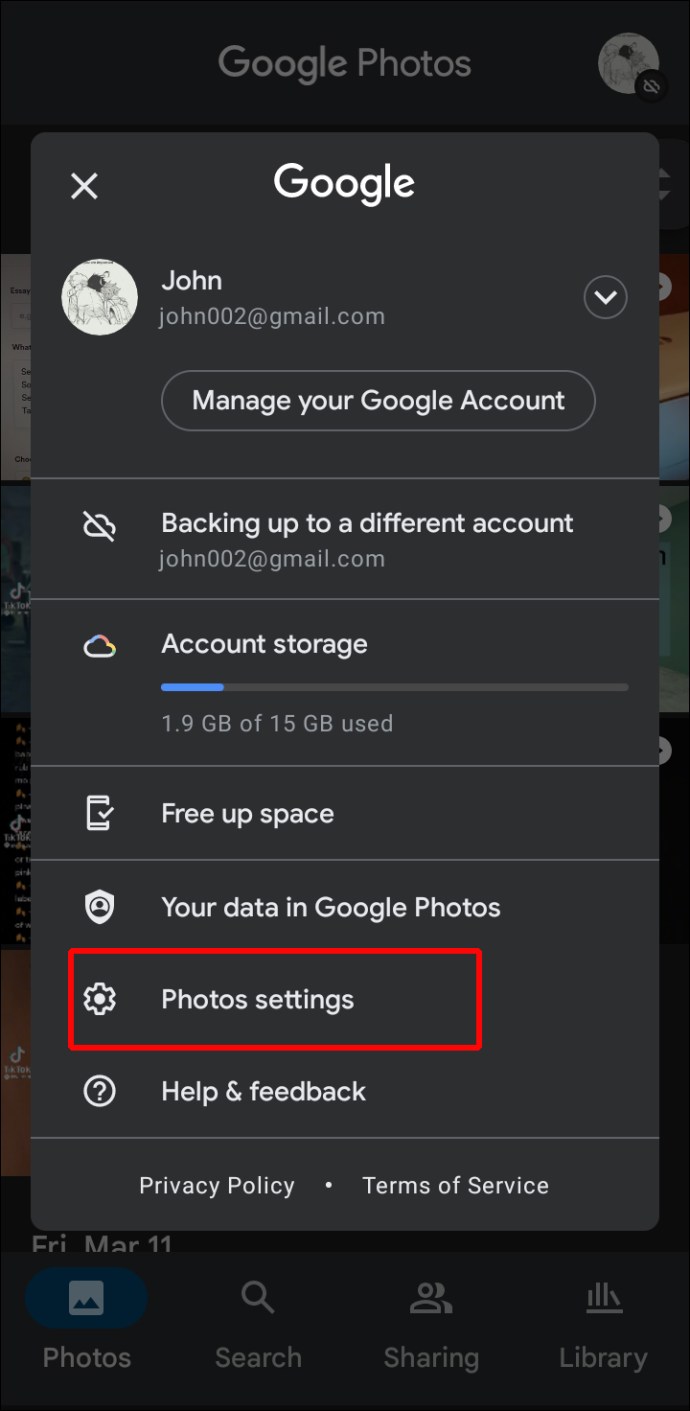
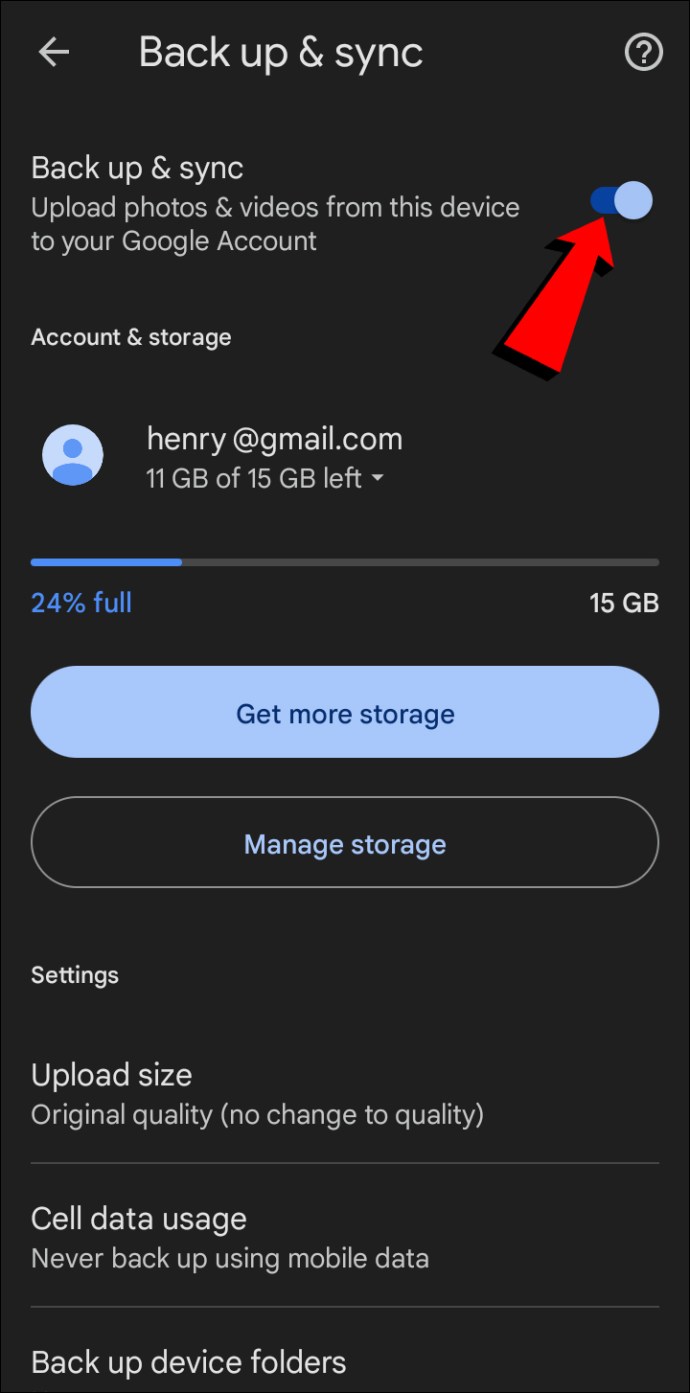
Sprawdź poniższe ustawienia:
- Konto — upewnij się, że wybrano poprawny adres e-mail.
- Miejsce — Google Photos nie będzie mogło tworzyć kopii zapasowych, jeśli brakuje miejsca w pamięci. W takim przypadku możesz wybrać „Uzyskaj więcej miejsca” lub „Zarządzaj miejscem”, aby rozwiązać ten problem.
- Rozmiar przesyłanego pliku — zdecyduj, czy chcesz przesyłać pliki w „Oryginalnej jakości” czy „Oszczędności miejsca”. Wybierając „Oryginalną jakość”, pamiętaj, że pliki zajmą więcej miejsca w chmurze.
- Wykorzystanie danych mobilnych — domyślnie Google Photos nie tworzy kopii zapasowych, gdy nie jest połączone z Wi-Fi. Możesz to zmienić w ustawieniach.
- Folder do tworzenia kopii zapasowej — Google Photos automatycznie wykonuje kopie zapasowe plików z folderu aparatu. Jeśli chcesz tworzyć kopie zapasowe plików z innych folderów, musisz je zaznaczyć.
Sprawdzenie dostępnej pamięci
Brak wystarczającej ilości pamięci w telefonie może być przyczyną problemów z tworzeniem kopii zapasowych przez Google Photos. Aplikacja musi mieć dostęp do pamięci, aby zapisać dane. W takim przypadku rozwiązaniem jest usunięcie niepotrzebnych plików i aplikacji. Po zwolnieniu miejsca Google Photos powinno automatycznie rozpocząć tworzenie kopii zapasowych.
Wyłączenie trybu oszczędzania energii
Większość urządzeń z Androidem ma funkcje oszczędzania energii, które wyłączają aplikacje i procesy, aby zmniejszyć zużycie baterii. Często zdarza się, że funkcje kopii zapasowej Google Photos są wyłączone, gdy tryb oszczędzania energii jest aktywowany. Aby go wyłączyć, wykonaj poniższe kroki, które mogą się różnić w zależności od modelu telefonu:
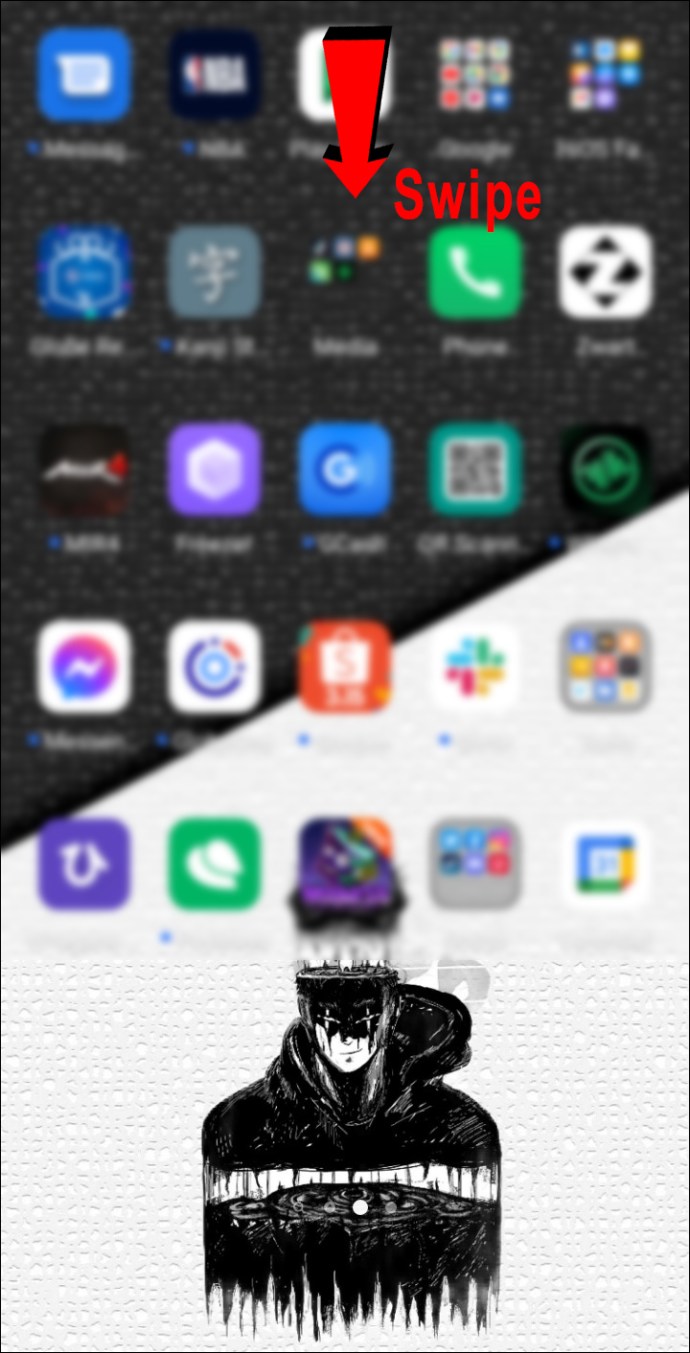
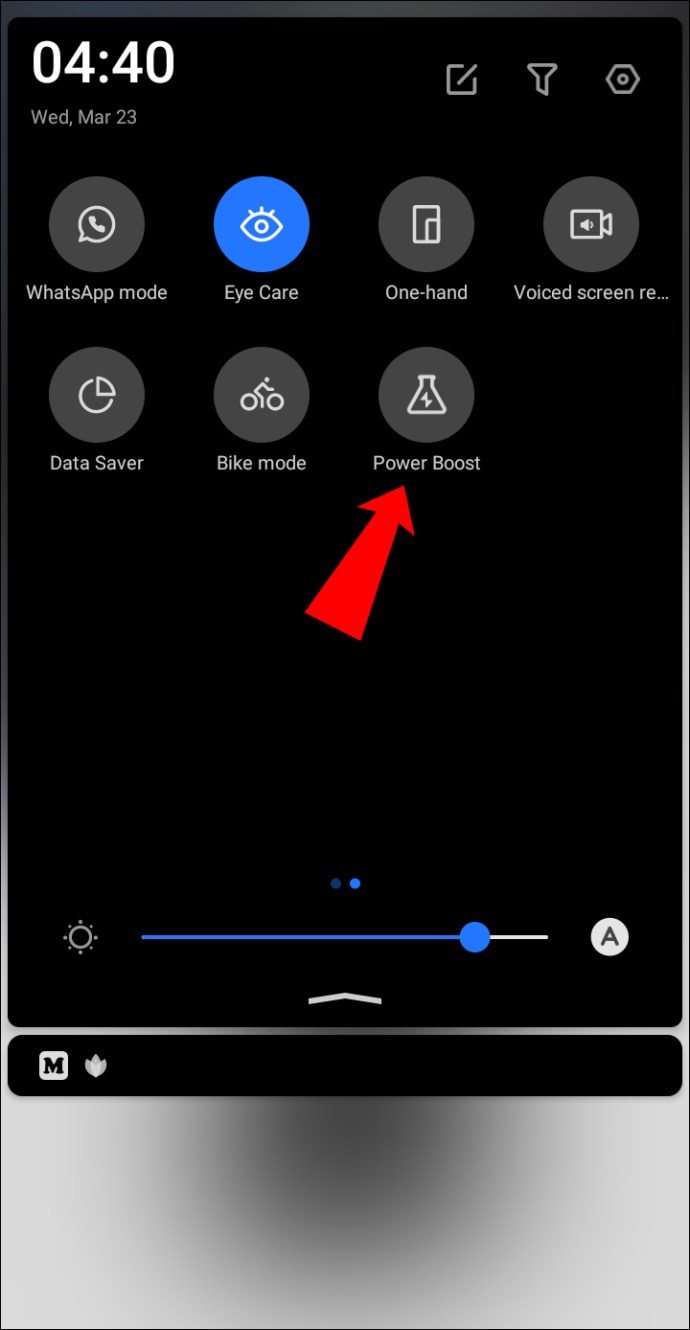
Po wyłączeniu tej funkcji pamięć telefonu będzie się szybciej wyczerpywać.
Aktualizacja aplikacji
Jednym z najczęstszych powodów, dla których Google Photos nie tworzy kopii zapasowych, jest nieaktualna wersja aplikacji. Oto jak ją zaktualizować na urządzeniu z Androidem:
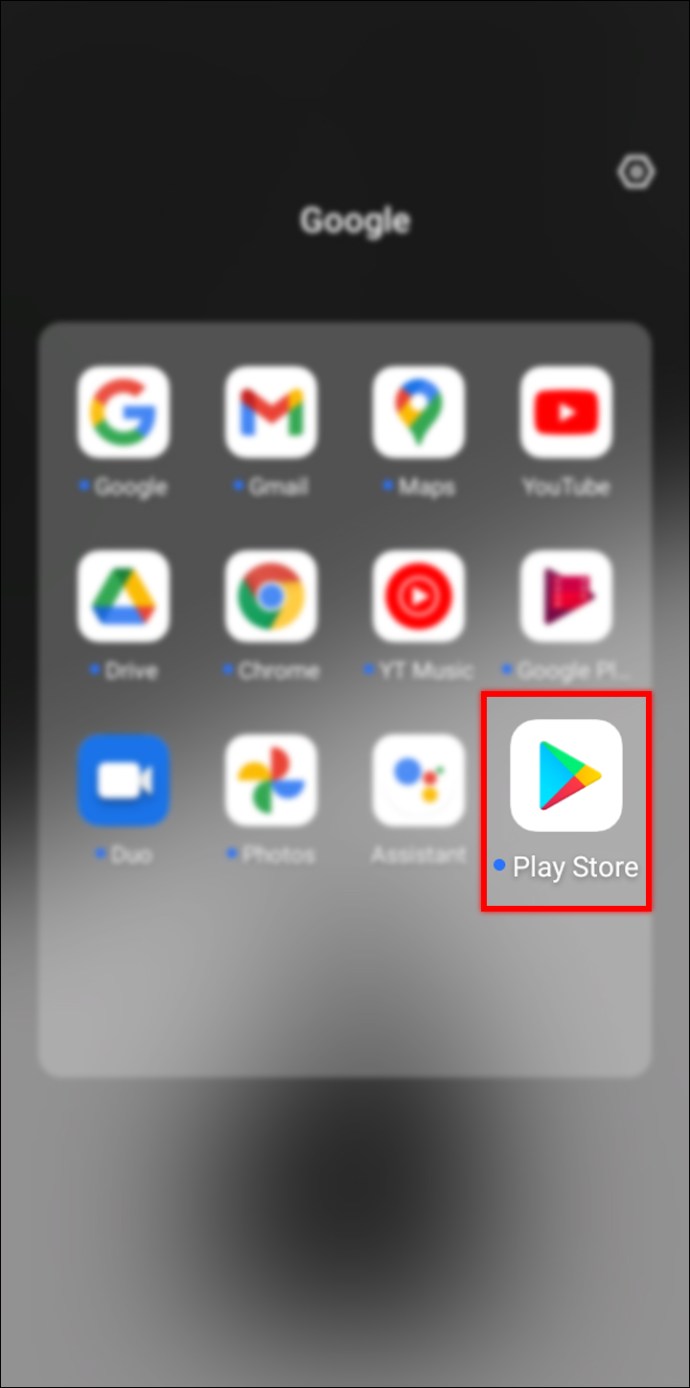
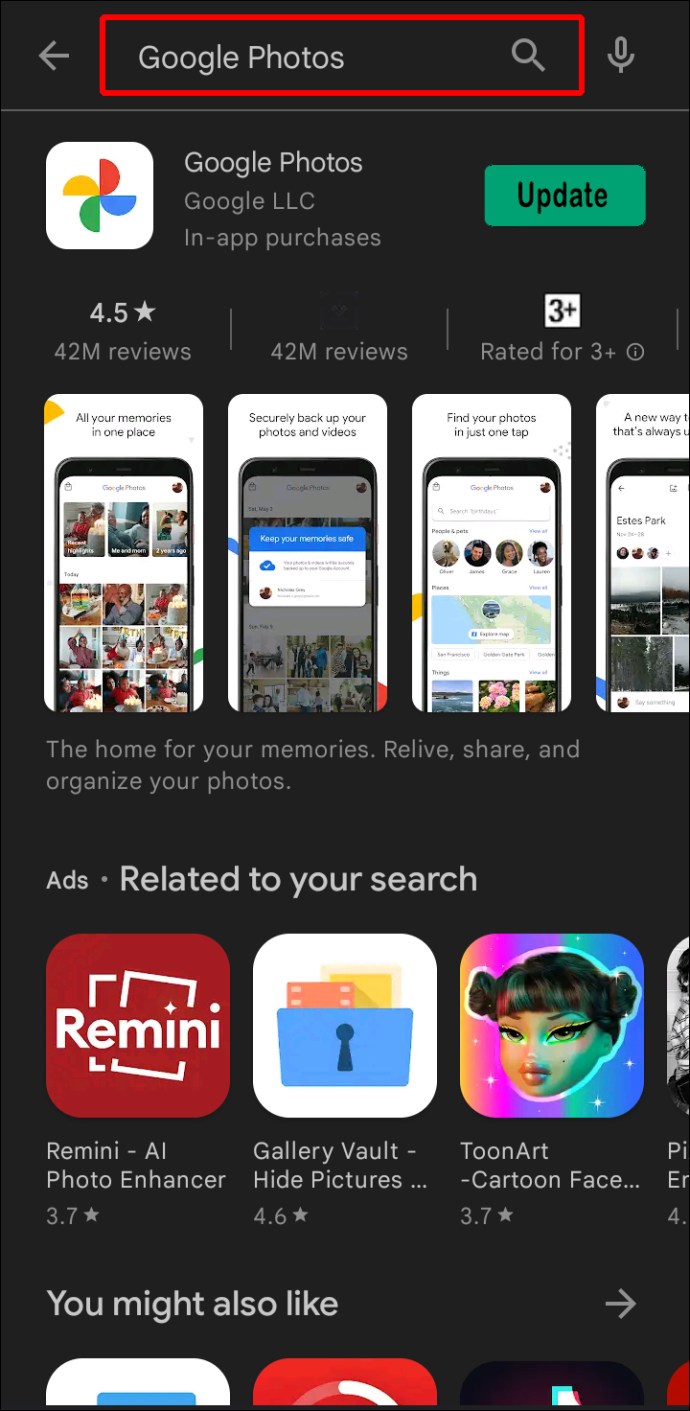
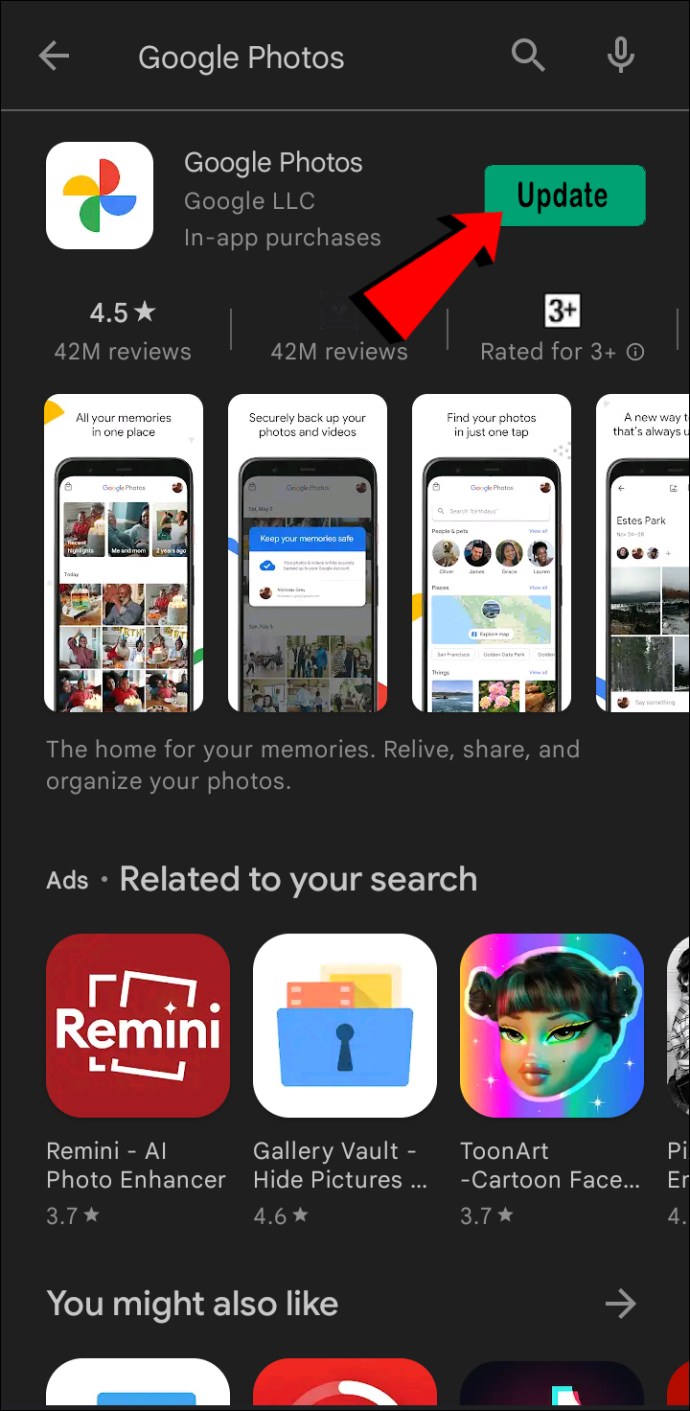
Wyczyszczenie pamięci podręcznej
Dane z pamięci podręcznej mogą negatywnie wpływać na działanie aplikacji, w tym Google Photos. Czyszczenie pamięci podręcznej może pomóc w rozwiązaniu problemów z brakiem tworzenia kopii zapasowych. Oto jak to zrobić na telefonie z Androidem:
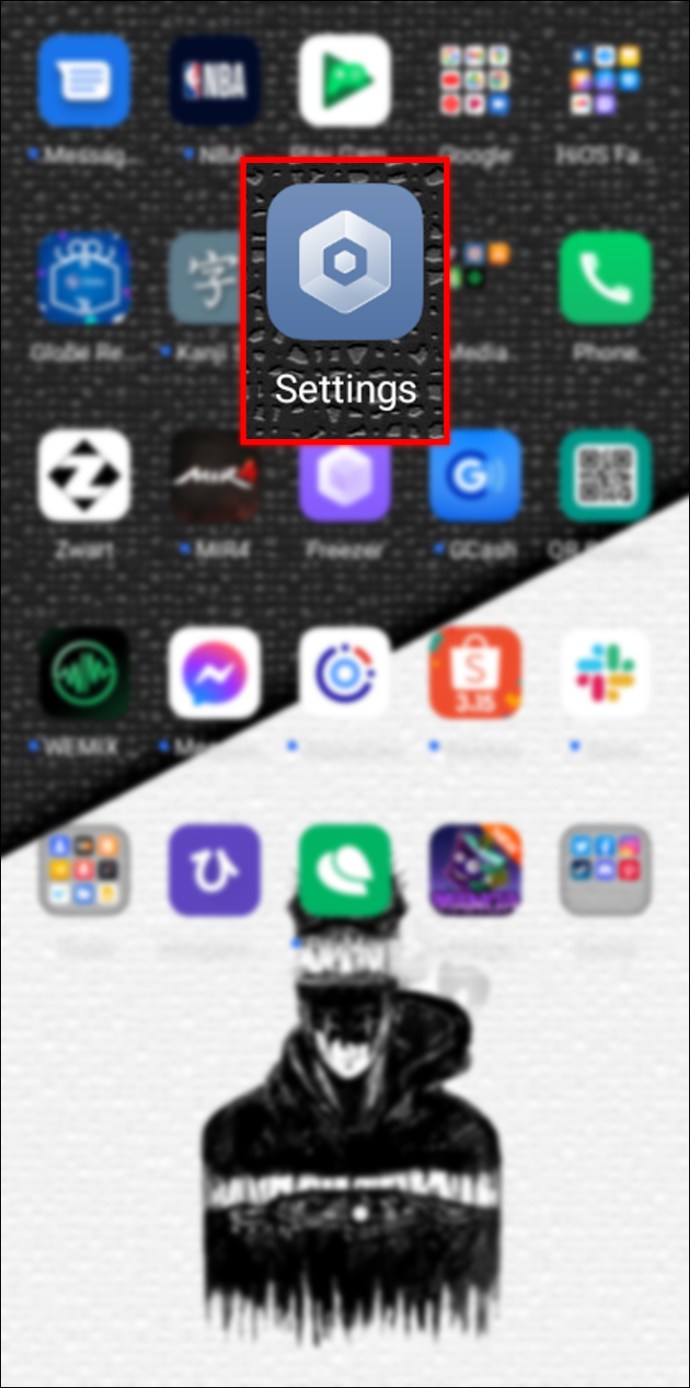
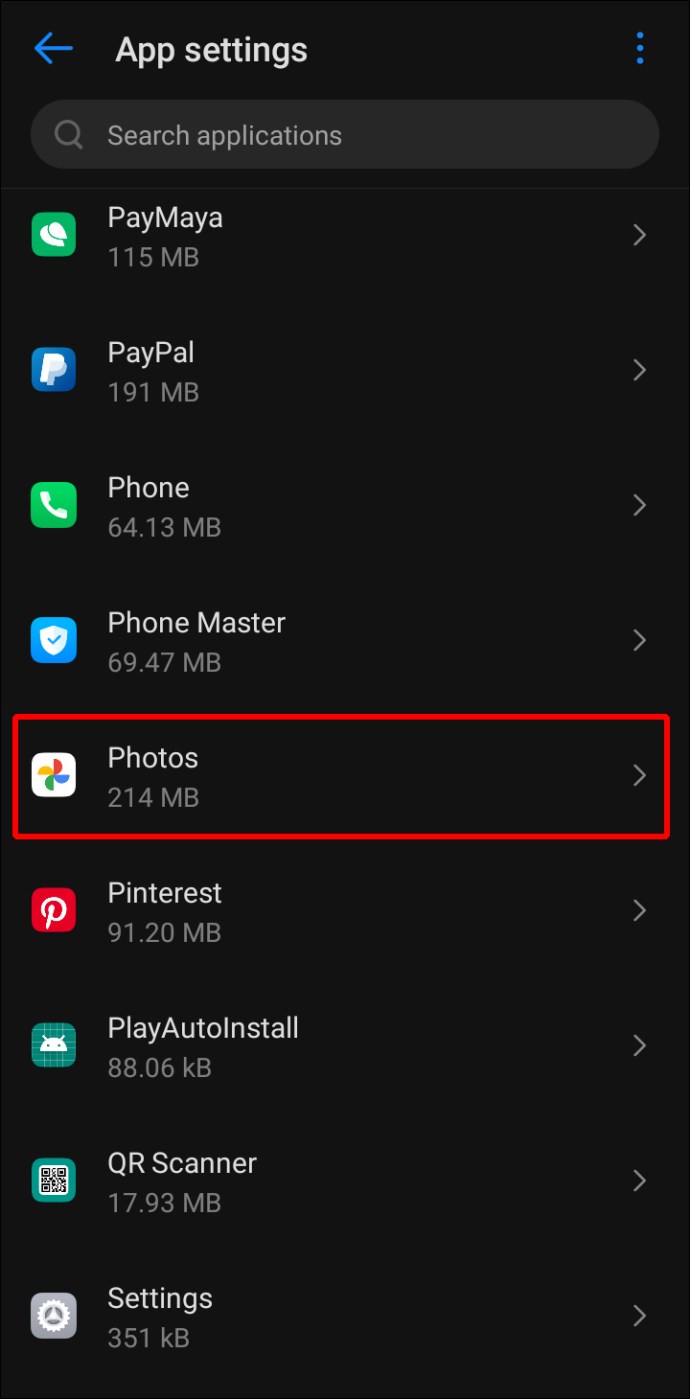
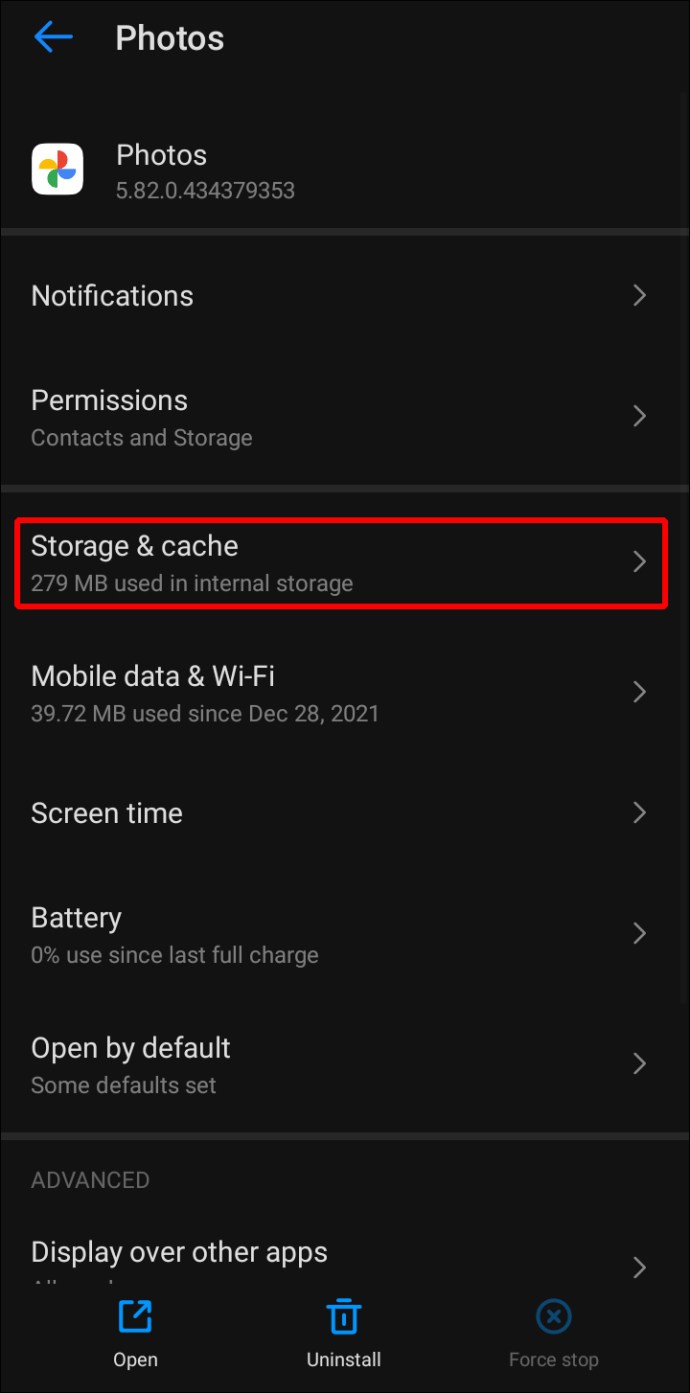
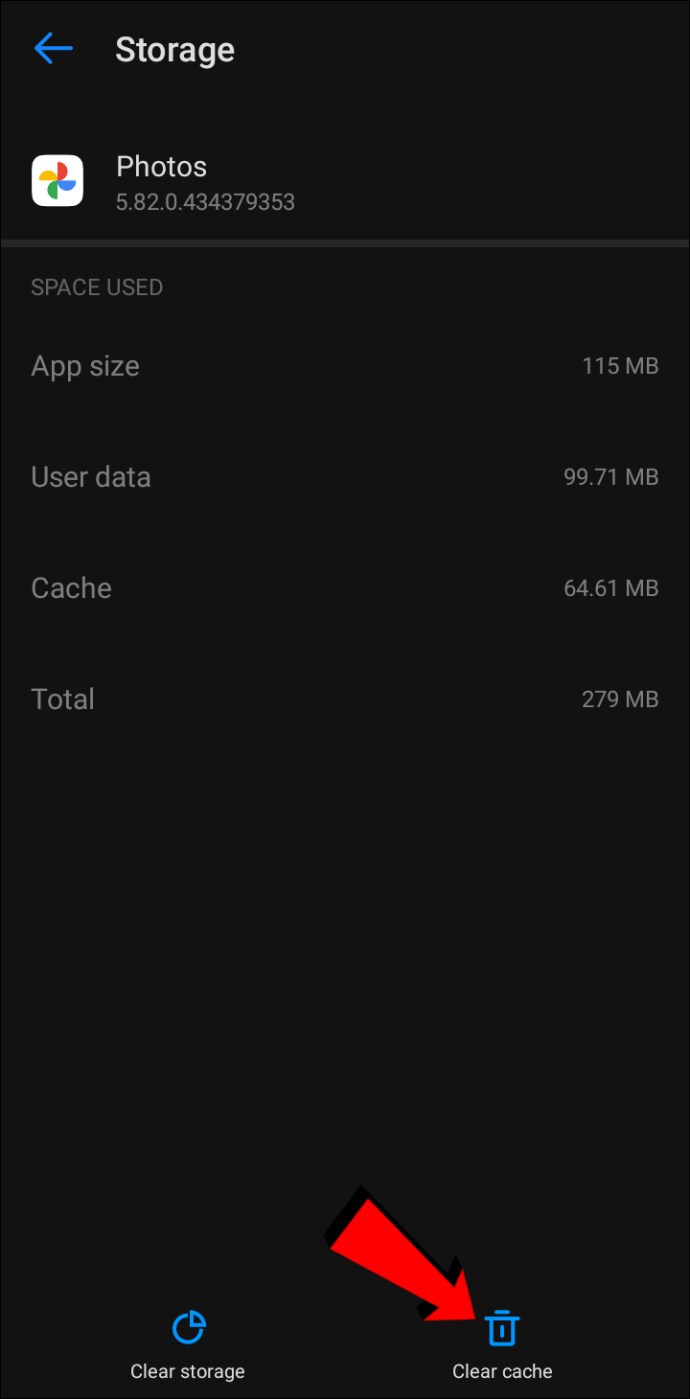
Lepsza ostrożność w tworzeniu kopii zapasowych
Jeżeli nie chcesz ryzykować utraty zdjęć i filmów, korzystanie z Google Photos do tworzenia kopii zapasowych to doskonałe rozwiązanie. Jak każda aplikacja, Google Photos czasem może działać nieprawidłowo, ale jego przyjazny interfejs pozwala szybko zidentyfikować problemy.
Mamy nadzieję, że ten artykuł dostarczył Ci skutecznych rozwiązań i że Google Photos teraz działa bez zarzutu.
Czy regularnie tworzysz kopie zapasowe swoich zdjęć i filmów? Co skłoniło Cię do wyboru Google Photos? Podziel się z nami swoimi przemyśleniami w komentarzach poniżej.
newsblog.pl
Maciej – redaktor, pasjonat technologii i samozwańczy pogromca błędów w systemie Windows. Zna Linuxa lepiej niż własną lodówkę, a kawa to jego główne źródło zasilania. Pisze, testuje, naprawia – i czasem nawet wyłącza i włącza ponownie. W wolnych chwilach udaje, że odpoczywa, ale i tak kończy z laptopem na kolanach.